Mengaktifkan autentikasi multifaktor Microsoft Entra per pengguna untuk mengamankan peristiwa masuk
Untuk mengamankan peristiwa masuk pengguna di ID Microsoft Entra, Anda dapat memerlukan autentikasi multifaktor. Mengaktifkan autentikasi multifaktor Microsoft Entra menggunakan kebijakan Akses Bersyar adalah pendekatan yang direkomendasikan untuk melindungi pengguna. Akses Bersyarat adalah fitur Microsoft Entra ID P1 atau P2 yang memungkinkan Anda menerapkan aturan untuk mewajibkan MFA sesuai kebutuhan dalam skenario tertentu. Untuk mulai menggunakan Akses Bersyarat, lihat Tutorial: Mengamankan peristiwa masuk pengguna dengan autentikasi multifaktor Microsoft Entra.
Untuk penyewa Microsoft Entra ID Gratis tanpa Akses Bersyar, Anda dapat menggunakan default keamanan untuk melindungi pengguna. Pengguna diminta untuk MFA sesuai kebutuhan, tetapi Anda tidak dapat menentukan aturan Anda sendiri untuk mengontrol perilaku.
Jika diperlukan, Anda dapat mengaktifkan setiap akun untuk autentikasi multifaktor Microsoft Entra per pengguna. Ketika pengguna diaktifkan secara individual, mereka melakukan autentikasi multifaktor setiap kali mereka masuk (dengan beberapa pengecualian, seperti ketika mereka masuk dari alamat IP tepercaya atau ketika ingat MFA pada fitur perangkat tepercaya diaktifkan).
Mengubah status pengguna tidak disarankan kecuali lisensi ID Microsoft Entra Anda tidak menyertakan Akses Bersyar dan Anda tidak ingin menggunakan default keamanan. Untuk informasi selengkapnya tentang berbagai cara untuk mengaktifkan MFA, lihat Fitur dan lisensi untuk autentikasi multifaktor Microsoft Entra.
Penting
Artikel ini merinci cara menampilkan dan mengubah status untuk autentikasi multifaktor Microsoft Entra per pengguna. Jika Anda menggunakan Akses Bersyarat atau default keamanan, Anda tidak meninjau atau mengaktifkan akun pengguna menggunakan langkah-langkah ini.
Mengaktifkan autentikasi multifaktor Microsoft Entra melalui kebijakan Akses Bersyar tidak mengubah status pengguna. Jangan khawatir jika pengguna tampak tidak aktif. Akses Bersyarat tidak mengubah status.
Jangan mengaktifkan atau memberlakukan autentikasi multifaktor Microsoft Entra per pengguna jika Anda menggunakan kebijakan Akses Bersyar.
Status pengguna autentikasi multifaktor Microsoft Entra
Status pengguna mencerminkan apakah admin telah mendaftarkannya dalam autentikasi multifaktor Microsoft Entra per pengguna. Akun pengguna di autentikasi multifaktor Microsoft Entra memiliki tiga status berbeda berikut:
| Provinsi | Deskripsi | Autentikasi lama terpengaruh | Aplikasi browser terpengaruh | Autentikasi modern terpengaruh |
|---|---|---|---|---|
| Nonaktif | Status default untuk pengguna yang tidak terdaftar dalam autentikasi multifaktor Microsoft Entra per pengguna. | Tidak | No | Tidak |
| Diaktifkan | Pengguna terdaftar dalam autentikasi multifaktor Microsoft Entra per pengguna, tetapi masih dapat menggunakan kata sandi mereka untuk autentikasi warisan. Jika pengguna belum mendaftarkan metode autentikasi MFA, mereka menerima prompt untuk mendaftar jika nanti mereka masuk menggunakan autentikasi modern (seperti melalui browser web). | Tidak. Autentikasi lama terus bekerja sampai proses pendaftaran selesai. | Ya. Setelah sesi kedaluwarsa, pendaftaran autentikasi multifaktor Microsoft Entra diperlukan. | Ya. Setelah token akses kedaluwarsa, pendaftaran autentikasi multifaktor Microsoft Entra diperlukan. |
| Dipaksa | Pengguna terdaftar per pengguna di autentikasi multifaktor Microsoft Entra. Jika pengguna belum mendaftarkan metode autentikasi MFA, mereka menerima prompt untuk mendaftar jika nanti mereka masuk menggunakan autentikasi modern (seperti melalui browser web). Pengguna yang menyelesaikan pendaftaran saat dalam status Aktif secara otomatis dipindahkan ke status Diberlakukan. | Ya. Aplikasi memerlukan kata sandi aplikasi. | Ya. Autentikasi multifaktor Microsoft Entra diperlukan saat masuk. | Ya. Autentikasi multifaktor Microsoft Entra diperlukan saat masuk. |
Semua pengguna awalnya Dinonaktifkan. Saat Anda mendaftarkan pengguna dalam autentikasi multifaktor Microsoft Entra per pengguna, status mereka berubah menjadi Diaktifkan. Saat pengguna yang diaktifkan masuk dan menyelesaikan proses pendaftaran, status mereka berubah menjadi Diterapkan. Administrator dapat memindahkan pengguna antar negara bagian, termasuk dari Diterapkan ke Diaktifkan atau Dinonaktifkan.
Catatan
Jika MFA per pengguna diaktifkan kembali di pengguna dan pengguna tidak melakukan pendaftaran ulang, status MFA mereka tidak beralih dari Aktif ke Diberlakukan di UI manajemen MFA. Administrator harus memindahkan pengguna langsung ke Diberlakukan.
Melihat status pengguna
Tip
Langkah-langkah dalam artikel ini mungkin sedikit berbeda berdasarkan portal tempat Anda memulai.
Untuk melihat dan mengelola status pengguna, selesaikan langkah-langkah berikut:
- Masuk ke pusat admin Microsoft Entra sebagai setidaknya Administrator Autentikasi.
- Telusuri ke Pengguna>Identitas>Semua pengguna.
- Pilih MFA per pengguna.

- Halaman baru terbuka yang menampilkan status pengguna, seperti yang diperlihatkan dalam contoh berikut.
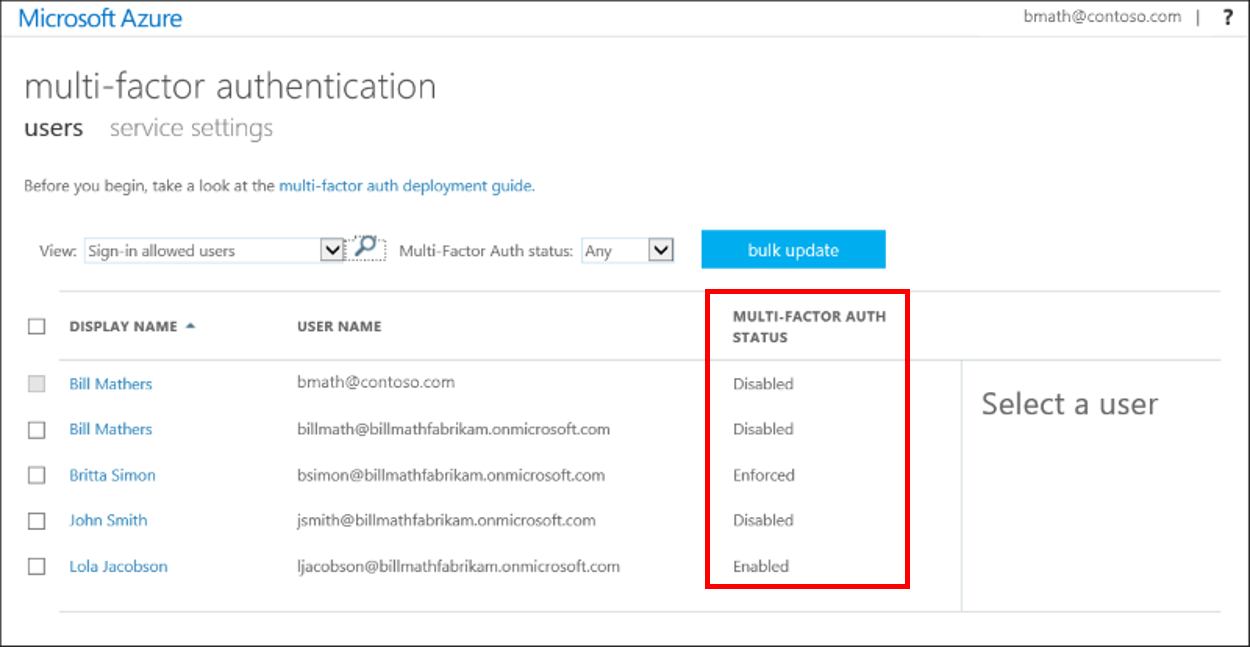
Mengubah status pengguna
Untuk mengubah status autentikasi multifaktor Microsoft Entra per pengguna untuk pengguna, selesaikan langkah-langkah berikut:
Gunakan langkah-langkah sebelumnya untuk melihat status bagi pengguna untuk masuk ke halaman pengguna autentikasi multifaktor Microsoft Entra.
Temukan pengguna yang ingin Anda aktifkan untuk autentikasi multifaktor Microsoft Entra per pengguna. Anda mungkin perlu mengubah tampilan di bagian atas menjadi pengguna.
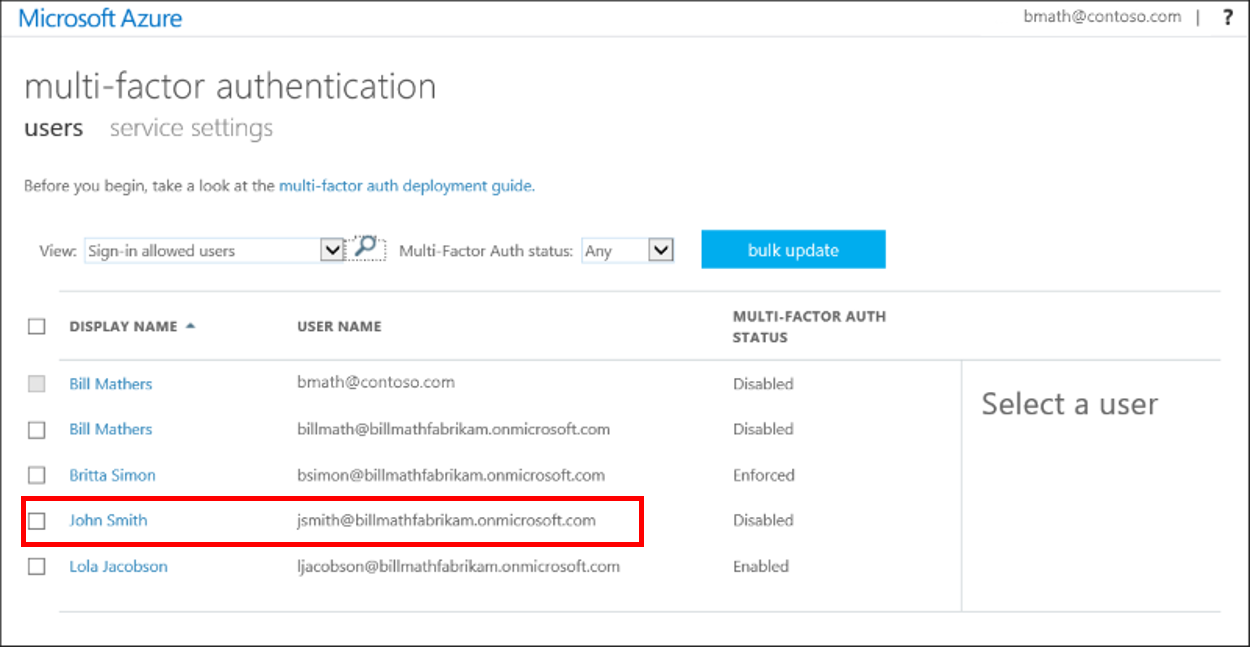
Centang kotak di samping nama pengguna untuk mengubah status.
Di sisi kanan, di bagian Langkah Cepat, pilih Aktifkan atau Nonaktifkan. Dalam contoh berikut, pengguna John Smith memiliki pemeriksaan di samping nama mereka dan sedang diaktifkan untuk digunakan:

Tip
Pengguna yang diaktifkan secara otomatis dialihkan ke Diberlakukan saat mereka mendaftar untuk autentikasi multifaktor Microsoft Entra. Jangan mengubah status pengguna secara manual menjadi Diberlakukan kecuali pengguna sudah terdaftar atau jika dapat diterima oleh pengguna untuk mengalami gangguan koneksi ke protokol autentikasi lama.
Konfirmasikan pilihan di jendela pop-up yang terbuka.
Setelah Anda mengaktifkan pengguna, beri tahu mereka melalui email. Beri tahu pengguna bahwa prompt ditampilkan untuk meminta mereka mendaftar jika nanti mereka masuk. Selain itu, jika organisasi menggunakan aplikasi nonbrowser yang tidak mendukung autentikasi modern, mereka perlu membuat kata sandi aplikasi. Untuk informasi selengkapnya, lihat panduan pengguna akhir autentikasi multifaktor Microsoft Entra untuk membantu mereka memulai.
Langkah berikutnya
Untuk mengonfigurasi pengaturan autentikasi multifaktor Microsoft Entra, lihat Mengonfigurasi pengaturan autentikasi multifaktor Microsoft Entra.
Untuk mengelola pengaturan pengguna untuk autentikasi multifaktor Microsoft Entra, lihat Mengelola pengaturan pengguna dengan autentikasi multifaktor Microsoft Entra.
Untuk memahami mengapa pengguna diminta atau tidak diminta untuk melakukan MFA, lihat Laporan autentikasi multifaktor Microsoft Entra.